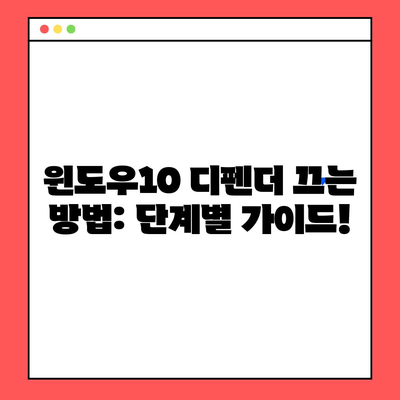윈도우10 디펜더 끄기
윈도우 10 디펜더 끄기는 때때로 소프트웨어 설치 또는 문제 해결을 위해 필요할 수 있는 작업입니다. 이 포스팅에서는 윈도우 10에서 디펜더를 끄는 방법과 주의사항을 자세히 설명하고, 디펜더 비활성화 후 시스템 보호를 위해 알아야 할 몇 가지 유용한 팁을 제공합니다.
윈도우 10 디펜더 끄기 방법
윈도우 10에서 디펜더를 끄는 방법은 여러 가지가 있으며, 아래에서 가장 일반적인 방법을 단계별로 설명하겠습니다.
1. 설정 메뉴 이용하기
윈도우 10에서는 쉽게 설정 메뉴를 통해 디펜더를 끌 수 있습니다. 먼저, 시작 버튼을 클릭한 후 설정 아이콘을 선택합니다.
| 단계 | 설명 |
|---|---|
| 1단계 | 시작 버튼 클릭 |
| 2단계 | 설정 아이콘 클릭 |
| 3단계 | 업데이트 및 보안 선택 |
| 4단계 | Windows 보안 클릭 |
| 5단계 | 바이러스 및 위협 방지 선택 |
| 6단계 | 설정 관리 클릭 |
| 7단계 | 실시간 보호 끄기 |
실시간 보호 옵션을 끄면 디펜더가 일시적으로 비활성화됩니다. 주의할 점은 이 방법으로도 모든 보안 기능이 중지되는 것이 아니라는 점입니다.
2. 그룹 정책 편집기 이용하기
윈도우 10 Professional 이상 버전에서는 그룹 정책 편집기를 통해 쉽게 디펜더를 비활성화할 수도 있습니다. 다음 단계를 따라 해보세요.
| 단계 | 설명 |
|---|---|
| 1단계 | 윈도우 키 + R을 눌러 실행 창 열기 |
| 2단계 | gpedit.msc 입력 후 Enter 누르기 |
| 3단계 | 컴퓨터 구성 선택 |
| 4단계 | 관리 템플릿 선택 |
| 5단계 | Windows 구성 요소 클릭 후 Windows Defender 선택 |
| 6단계 | Windows Defender 비활성화 더블 클릭 |
| 7단계 | 사용으로 설정한 후 적용 |
이 방법을 사용하면 디펜더를 영구적으로 비활성화할 수 있습니다. 그러나 필요할 때 다시 활성화해야 할 경우가 많다는 점도 기억해두어야 합니다.
3. 레지스트리 편집기 이용하기
레지스트리 편집기를 통해 디펜더를 끌 수 있는 방법도 있습니다. 이 방법은 다소 복잡할 수 있으니, 신중하게 진행해야 합니다.
| 단계 | 설명 |
|---|---|
| 1단계 | 윈도우 키 + R을 눌러 실행 창 열기 |
| 2단계 | regedit 입력 후 Enter 누르기 |
| 3단계 | HKEY_LOCAL_MACHINE\SOFTWARE\Policies\Microsoft\Windows Defender 이동 |
| 4단계 | DisableAntiSpyware라는 DWORD 값 생성 |
| 5단계 | 값을 1로 설정하면 디펜더 비활성화 |
레지스트리 수정을 잘못하면 시스템에 문제가 생길 수 있으니 조심해야 합니다.
💡 윈도우10 부팅 암호 해제 방법을 알아보세요. 💡
디펜더를 끌 때 주의할 점
디펜더를 끄는 것은 시스템 보안을 심각하게 약화시킬 수 있는 중요한 결정입니다. 따라서 다음과 같은 사항들을 항상 고려해야 합니다.
1. 대체 보안 프로그램 사용
디펜더를 비활성화한 후에는 반드시 다른 안티바이러스 소프트웨어를 설치하여야 합니다. 그렇지 않으면, 시스템은 바이러스나 악성코드에 취약해질 수 있습니다. 시장에 다양한 보안 소프트웨어가 있으며, 각기 다른 기능을 가지고 있으니, 필요에 따라 적절한 프로그램을 선택해야 합니다.
2. 일시적인 비활성화
디펜더를 끄는 이유가 특정 프로그램 설치나 문제가 있다면, 작업이 끝난 후에는 반드시 디펜더를 다시 활성화해야 합니다. 이를 통해 시스템은 다시 보호 받게 됩니다.
3. 정기적인 시스템 검사
디펜더를 끄고 있는 동안에도 정기적으로 시스템 검사를 수행하는 것이 중요합니다. 이 검사를 통해 잠재적인 위협을 정기적으로 확인할 수 있으며, 이를 통해 추가적인 안전성을 확보할 수 있습니다.
| 팁 | 설명 |
|---|---|
| 정기적인 검사 | 매주 혹은 매달 시스템 검사를 실시 |
| 위험성 평가 | 설치된 소프트웨어를 주기적으로 점검 |
💡 윈도우10 부팅 암호 해제 방법을 지금 바로 알아보세요! 💡
디펜더 끄기 후 시스템 보호 방법
디펜더를 끄고 나서도 시스템을 안전하게 유지하는 방법은 여러 가지가 있습니다. 다음은 몇 가지 유용한 팁입니다.
1. 신뢰할 수 있는 소프트웨어 사용
소프트웨어를 설치할 때는 반드시 공식 웹사이트나 신뢰할 수 있는 출처에서 다운로드해야 합니다. 의심스러운 소프트웨어는 바이러스 감염의 주된 원인 중 하나이며, 이를 피하는 것이 중요합니다.
2. 정기적인 업데이트
운영체제와 설치된 소프트웨어를 최신 상태로 유지하는 것은 보안 위협을 줄이는 효과적인 방법입니다. 보안 패치가 적용된 최신 버전을 사용하여 지속적으로 보안을 강화할 수 있습니다.
3. 방화벽 활성화
윈도우 방화벽을 활성화하여 외부 공격을 차단하는 것도 좋은 방법입니다. 방화벽은 네트워크를 통한 공격을 예방하는 데 매우 중요한 역할을 합니다.
💡 윈도우10 부팅 암호 해제 방법을 지금 바로 알아보세요! 💡
결론
결론적으로, 윈도우 10 디펜더를 끄는 것은 특정 상황에서 필요할 수 있지만, 그에 따른 위험성도 함께 인지해야 합니다. 이 포스트에서 제시한 방법과 주의사항을 따르면, 디펜더를 안전하게 끌 수 있을 것입니다. 하지만 비활성화한 후에는 항상 다른 보안 조치를 취하여 시스템을 보호하고, 정기적으로 점검하여 안전한 환경을 유지하는 것이 중요합니다. 이러한 방법들을 통해 윈도우 10을 보다 안전하게 사용할 수 있습니다.
💡 윈도우10 부팅 암호를 쉽게 해제하고 보안을 강화하는 방법을 알아보세요. 💡
자주 묻는 질문과 답변
질문1: 윈도우 10 디펜더를 끄면 어떤 위험이 있나요?
답변1: 디펜더를 끄면 바이러스 및 악성코드에 취약해질 수 있습니다. 따라서 대체 보안 소프트웨어의 설치가 필요합니다.
질문2: 디펜더를 끈 후 어떤 조치를 취해야 하나요?
답변2: 다른 안티바이러스 프로그램을 설치하고, 정기적으로 시스템 검사를 실시해야 합니다.
질문3: 디펜더를 다시 활성화하려면 어떻게 해야 하나요?
답변3: 설정 메뉴나 그룹 정책 편집기를 통해 디펜더를 다시 활성화할 수 있습니다.
질문4: 디펜더 비활성화 후 방화벽은 반드시 켜야 하나요?
답변4: 네, 방화벽을 활성화하여 외부의 공격을 차단하는 것이 중요합니다.
질문5: 디펜더를 끄고 몇 시간 동안 지속적으로 사용할 수 있나요?
답변5: 가능하지만, 가능한 빨리 다시 활성화하여 시스템을 보호하는 것이 좋습니다.
윈도우10 디펜더 끄는 방법: 단계별 가이드!
윈도우10 디펜더 끄는 방법: 단계별 가이드!
윈도우10 디펜더 끄는 방법: 단계별 가이드!
Contents